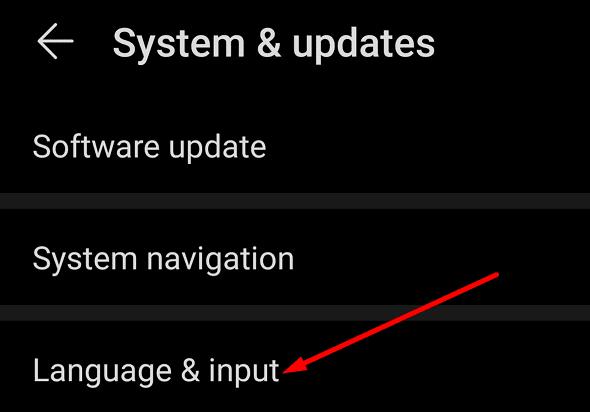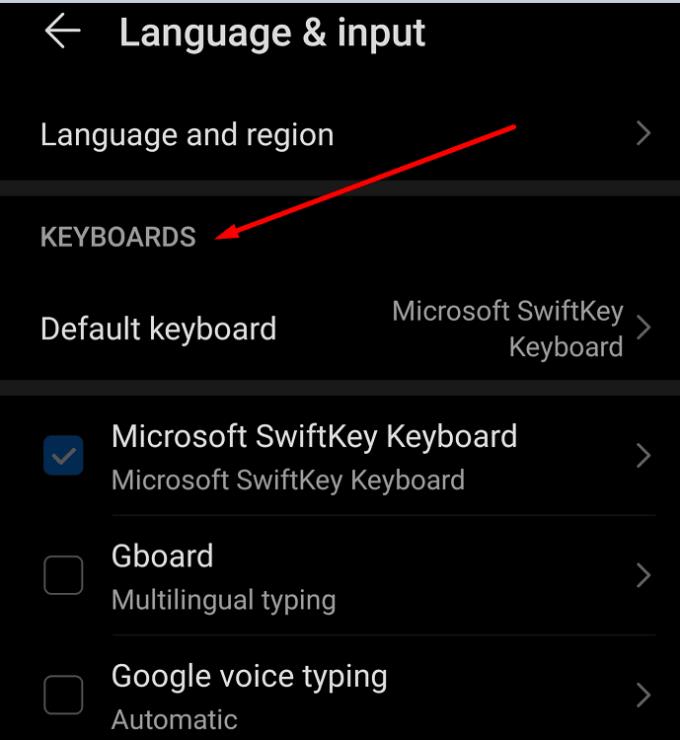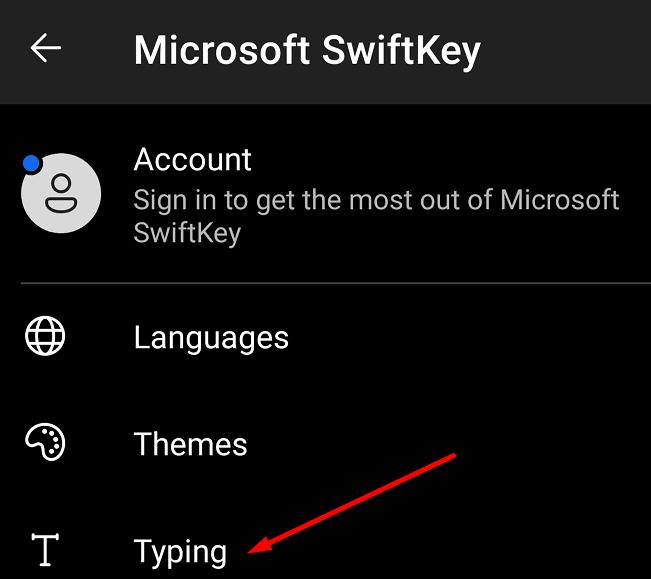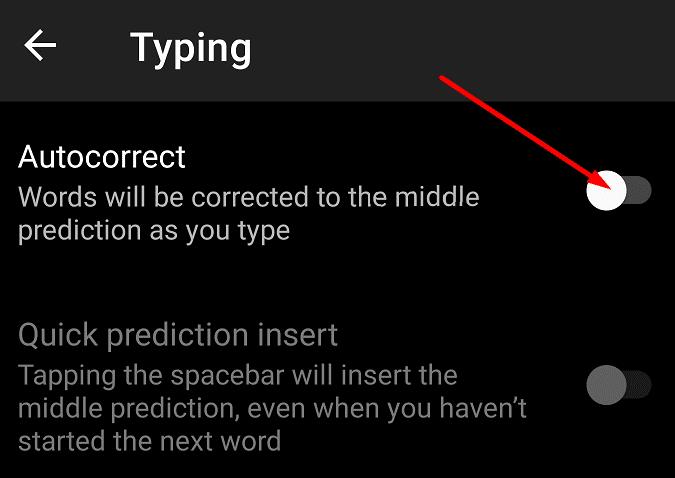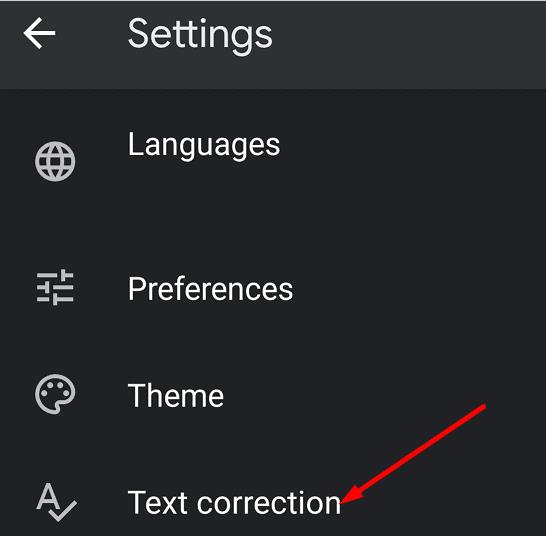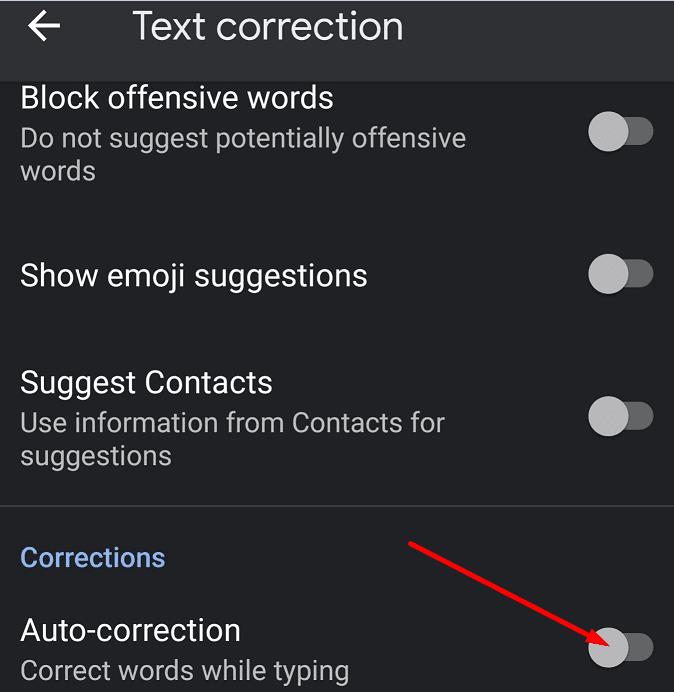Η αυτόματη διόρθωση είναι μια πολύ χρήσιμη λειτουργία Skype. Όταν θέλετε να μοιραστείτε γρήγορα τις ιδέες σας με τις επαφές σας, η ορθογραφία έρχεται δεύτερη. Δεν σας ενδιαφέρει πραγματικά να γράψετε σωστά τις λέξεις σας, απλά θέλετε να γράψετε τις ιδέες σας στο παράθυρο συνομιλίας όσο το δυνατόν γρηγορότερα. Είναι βέβαιο ότι θα συμβούν τυπογραφικά λάθη. Αλλά εδώ έρχεται στη σκηνή η Αυτόματη Διόρθωση Skype. Το εργαλείο ελέγχει και διορθώνει αυτόματα την ορθογραφία σας καθώς πληκτρολογείτε.
Μερικές φορές, η Αυτόματη Διόρθωση στην πραγματικότητα δυσκολεύει την επικοινωνία. Αντικαθιστά τα τυπογραφικά λάθη με λάθος λέξεις αλλάζοντας εντελώς το μήνυμά σας. Ή αντικαθιστά λέξεις που γράψατε σωστά αρχικά. Το αποτέλεσμα είναι ότι οι προτάσεις σας έχουν εντελώς διαφορετικό νόημα από αυτό που αρχικά είχατε σκοπό.
Για να μην αναφέρουμε ότι εάν πληκτρολογείτε σε άλλη γλώσσα εκτός από τα Αγγλικά, η Αυτόματη Διόρθωση θα αλλάζει συνεχώς τις λέξεις σας. Αυτό συμβαίνει επειδή αποτυγχάνει να τα αναγνωρίσει στη βάση δεδομένων του.
Πώς να απενεργοποιήσετε την αυτόματη διόρθωση Skype στο Android
Η δυνατότητα αυτόματης διόρθωσης στο Skype για κινητά εξαρτάται στην πραγματικότητα από τις ρυθμίσεις αυτόματης διόρθωσης της κινητής συσκευής σας. Με άλλα λόγια, για να απενεργοποιήσετε την Αυτόματη Διόρθωση στο Skype, πρέπει να απενεργοποιήσετε τη δυνατότητα στη συσκευή σας Android.
Στο τηλέφωνό σας Android, μεταβείτε στις Ρυθμίσεις .
Στη συνέχεια, επιλέξτε Σύστημα και μεταβείτε στην επιλογή Γλώσσα και εισαγωγή .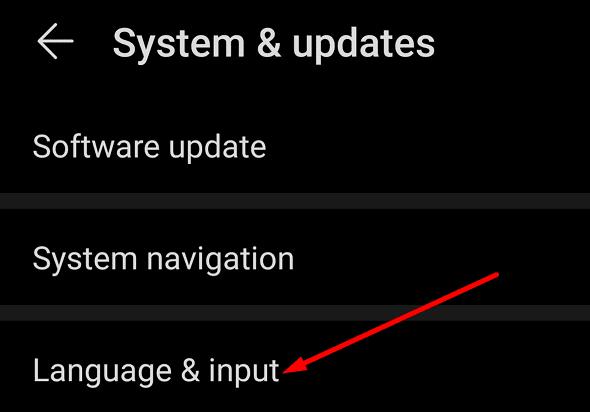
Επιλέξτε το τρέχον πληκτρολόγιό σας. 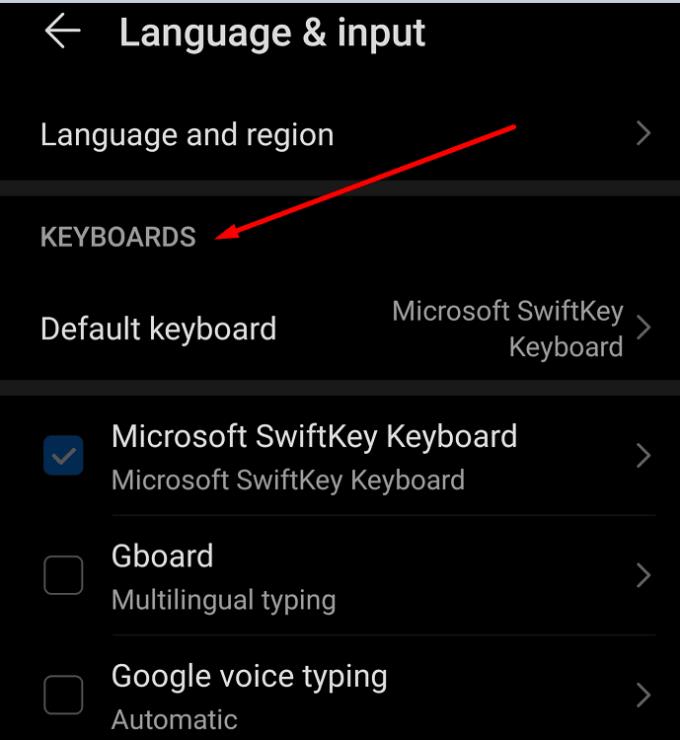
Εάν χρησιμοποιείτε το Microsoft SwiftKey , πατήστε Πληκτρολόγηση .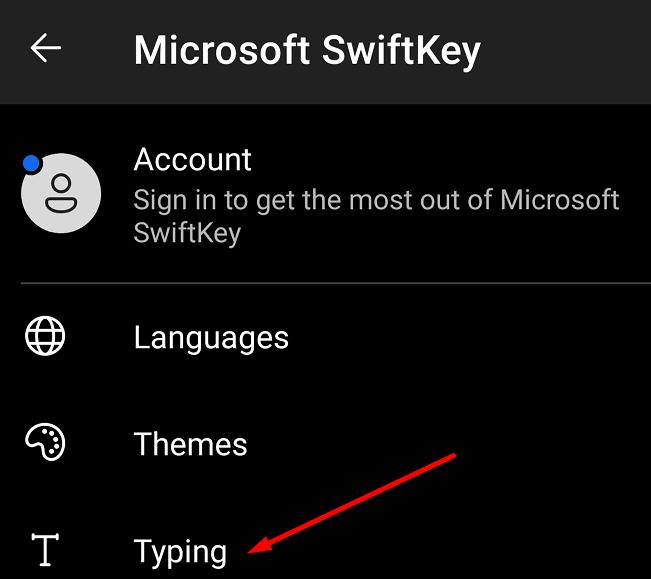
Απενεργοποιήστε την Αυτόματη Διόρθωση .
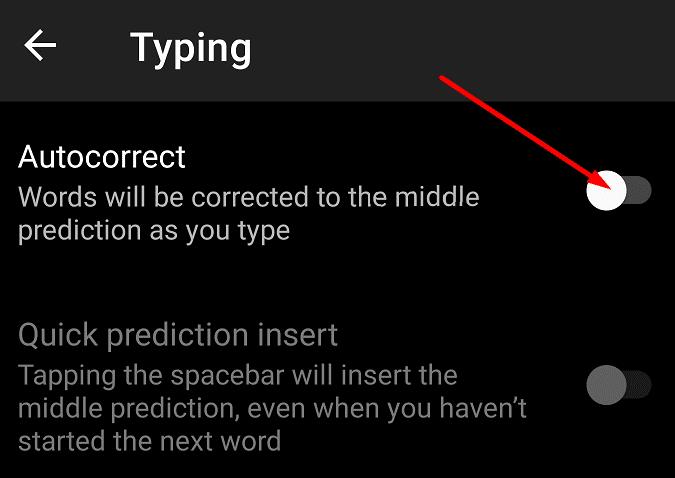
Εάν χρησιμοποιείτε το Gboard , πατήστε Διόρθωση κειμένου .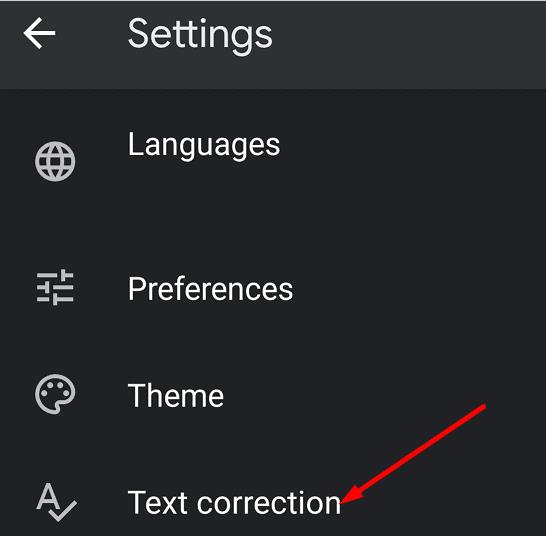
Στη συνέχεια, απενεργοποιήστε την Αυτόματη διόρθωση .
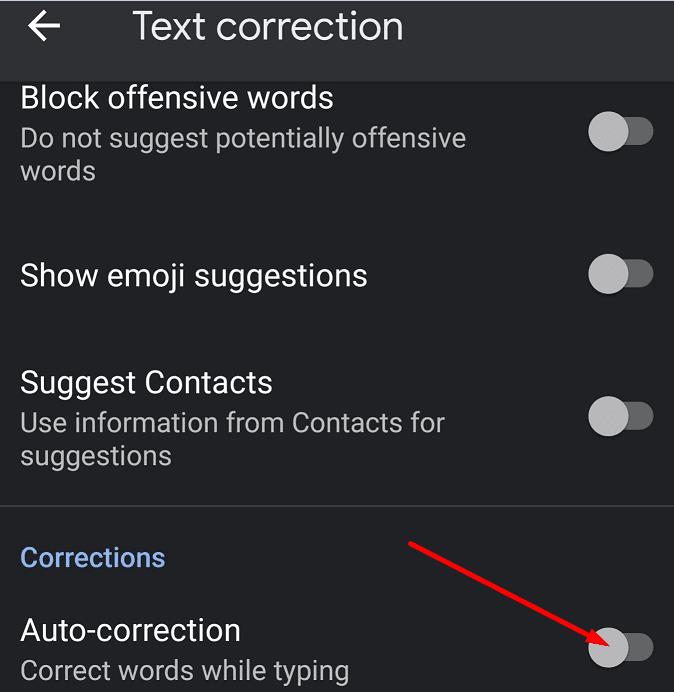
Επιστρέψτε στο παράθυρο συνομιλίας Skype και ελέγξτε εάν η αυτόματη διόρθωση εξακολουθεί να είναι ενεργοποιημένη. Αφού ακολουθήσετε τα παραπάνω βήματα, το σύστημα δεν θα πρέπει πλέον να διορθώνει τις λέξεις σας καθώς πληκτρολογείτε. Και αυτός είναι ο τρόπος με τον οποίο μπορείτε να απενεργοποιήσετε την Αυτόματη Διόρθωση Skype στη συσκευή σας Android.
Παρεμπιπτόντως, εάν θέλετε να μάθετε περισσότερα σχετικά με την Αυτόματη Διόρθωση και τα εικονικά πληκτρολόγια Android, αυτοί οι οδηγοί θα σας φανούν χρήσιμοι:
συμπέρασμα
Η αυτόματη διόρθωση είναι ένα πολύ εύχρηστο χαρακτηριστικό, δεν υπάρχει καμία αμφιβολία γι 'αυτό. Αλλά δεν είναι τέλειο. Μερικές φορές, μπορεί να επεξεργαστεί τις λέξεις που γράψατε σωστά και να αλλάξει το νόημα των προτάσεών σας. Εάν θέλετε να έχετε τον πλήρη έλεγχο της εμπειρίας πληκτρολόγησης στο Android, μπορείτε απλά να απενεργοποιήσετε την Αυτόματη Διόρθωση.
Η μέθοδός μας λειτούργησε για εσάς; Μοιραστείτε τα σχόλιά σας στα σχόλια παρακάτω.